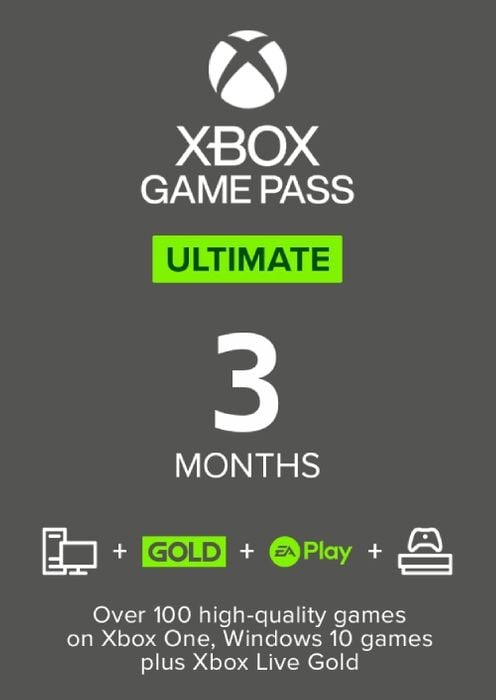- Home
- Xbox
- Mitgliedschaften
- 3 Monate Xbox Game Pass Ultimate Xbox One / PC
3 Monate Xbox Game Pass Ultimate Xbox One / PC
Plattformen (5)
Wert (7)
Bewertung
100%
Special Price 28,09 € RRP 38,59 €
-27%
Limited stock available at this price!
Zur Zeit auf Lager
Code wird digital an Dich ausgeliefert
Erscheinungsdatum
10 Juni 2019
Bewertung
100%
Spielentwickler
Microsoft Corporation
 Plattform
Plattform Xbox Live
HERAUSGEBER
Microsoft
Lieferung
Sofortige Lieferung
Sprache 









Könnte Dir Auch Gefallen
 -57% 1 Month Xbox Game Pass Ultimate Xbox One / PC (US) (Non - Stackable)Special Price 7,59 € RRP 17,49 €
-57% 1 Month Xbox Game Pass Ultimate Xbox One / PC (US) (Non - Stackable)Special Price 7,59 € RRP 17,49 € -43% 1 Month Xbox Game Pass Ultimate Xbox One / PC (EU) (Non - Stackable)Special Price 9,89 € RRP 17,49 €
-43% 1 Month Xbox Game Pass Ultimate Xbox One / PC (EU) (Non - Stackable)Special Price 9,89 € RRP 17,49 € -79% EA SPORTS FC 24 Standard Edition Xbox One & Xbox Series X|S (UK)Special Price 17,49 € RRP 81,89 €
-79% EA SPORTS FC 24 Standard Edition Xbox One & Xbox Series X|S (UK)Special Price 17,49 € RRP 81,89 € -39% Call of Duty: Modern Warfare III - Cross-Gen Bundle Xbox One & Xbox Series X|S (UK)Special Price 50,29 € RRP 81,89 €
-39% Call of Duty: Modern Warfare III - Cross-Gen Bundle Xbox One & Xbox Series X|S (UK)Special Price 50,29 € RRP 81,89 € -24% Xbox Game Pass Core - 12 Month Membership (Europe & UK)Special Price 44,49 € RRP 58,49 €
-24% Xbox Game Pass Core - 12 Month Membership (Europe & UK)Special Price 44,49 € RRP 58,49 €
Holen Sie sich Ihren Sofort-Download mit CDKeys.com
Dieses Produkt umfasst
- Xbox Live Gold
- Xbox-Spiel-Pass
- Xbox Game Pass für PC
Die 3 wichtigsten Gründe, ein Xbox Game Pass Ultimate-Mitglied zu werden
- Game Pass und Xbox Live Gold sind jetzt kombiniert in einem... Ultimatives Bündel!
- Jetzt können Sie mit Xbox Game Pass Ultimate Zugang zu einer riesigen Bibliothek von PC-Spielen erhalten.
- Haben Sie noch Xbox Live Gold oder Game Pass im Voraus bezahlte Zeit? Wenn Sie auf Ultimate aktualisieren, wird diese Zeit automatisch übernommen. Einzelheiten siehe unten!
Über Xbox Game Pass Ultimate: Über Xbox Game Pass Ultimate
- Aktualisieren Sie auf Ultimate, um den Xbox Live Gold-Service und den Xbox Game Pass in einem Paket zu erhalten!
- Haben Sie noch Xbox Live Gold oder Xbox Game Pass im Voraus bezahlte Zeit? Wenn Sie auf Ultimate upgraden, wird diese Zeit automatisch übernommen! Weitere Einzelheiten finden Sie hier: Xbox Game Pass Ultimate FAQ
- Mit Xbox Live Gold genießen Sie blitzschnelle Online-Mehrspieler-Spiele dank Hunderttausender dedizierter Server mit geringer Verzögerung und weniger Betrug.
- Xbox Game Pass ist wie Netflix für Spiele! Jeden Monat werden neue Spiele hinzugefügt, einschließlich brandneuer Titel am Tag ihrer Veröffentlichung.
- Über 100 Spiele sind jetzt für den PC verfügbar, und weitere werden bald hinzugefügt!
- Mit Game Pass Ultimate können Sie Spiele direkt auf Ihre Xbox One oder Ihren PC herunterladen und 24 Stunden am Tag, online oder offline, spielen.
- Xbox Live Gold-Mitglieder erhalten außerdem monatlich kostenlose Spiele sowie exklusive Rabatte auf die beliebtesten Titel - bis zu 20% Rabatt!
Was sind die Systemanforderungen?
MINDESTANFORDERUNGEN
- Breitband-Internetverbindung
- Xbox Live-Konto
- PC, der spielspezifische Anforderungen erfüllt
Platform
Xbox (WW)

CDKeys Kundenbewertungen Bewertung schreiben
Gesamtbewertung
100 /100
- 100Bewertet von BerkayTop ServiceBestellungen kam sofort an und konnte sofort eingelöst werden also empfehlenswert
- 100
 Bewertet von GraffiTopMit VPN voll easy, beim einlösen keine Probleme gehabt, sowie bei der Nutzung. Jedoch nur ganz nett für zwischen durchVorteile
Bewertet von GraffiTopMit VPN voll easy, beim einlösen keine Probleme gehabt, sowie bei der Nutzung. Jedoch nur ganz nett für zwischen durchVorteile- Lohnt sich für zwischen durch
Nachteile- No negative
2 Artikel
Zeige pro Seite
Schreiben Sie eine Bewertung
Aktivierung der Xbox

Xbox One
- Melden Sie sich bei Ihrer Xbox One an (stellen Sie sicher, dass Sie mit dem Microsoft-Konto angemeldet sind, mit dem Sie den Code einlösen möchten).
- Drücken Sie die Xbox-Taste, um die Anleitung zu öffnen, und wählen Sie dann Home aus.
- Wählen Sie Store aus.
- Wählen Sie Code verwenden aus.
- Geben Sie den 25-stelligen Code ein, der auf der Seite "Bestellung" von CDKeys.com angezeigt wird, und folgen Sie dann den Anweisungen. Sie können Bindestriche ignorieren, da diese vom System automatisch erstellt werden.
Hinweis: Wenn Sie den Store nicht finden können, scrollen Sie nach unten, um weitere Informationen auf dem Startbildschirm hinzuzufügen, und wählen Sie die App Store aus. (Möglicherweise müssen Sie das Feld ‘‘ Alle Vorschläge anzeigen‘‘ auswählen.) Wählen Sie dann ‘‘Home-Bildschirm hinzufügen‘‘ aus.
Xbox X und S
- Melden Sie sich bei Ihrer Xbox One an (stellen Sie sicher, dass Sie mit dem Microsoft-Konto angemeldet sind, mit dem Sie den Code einlösen möchten).
- Wählen Sie die App für den Microsoft-Store auf Ihrem Startbildschirm aus, oder suchen Sie danach.
- Scrollen Sie bis "Code einlösen" (auf der linken Seite (unter Ihrem Kontonamen).)
- Geben Sie den 25-stelligen Code ein, der auf der Seite "Bestellung" CDKeys.com angezeigt wird, und folgen Sie dann den Anweisungen. Sie können Bindestriche ignorieren, da diese vom System automatisch erstellt werden.
Hinweis: Wenn Sie den Store nicht finden können, scrollen Sie nach unten, um weitere Informationen auf dem Startbildschirm hinzuzufügen, und wählen Sie die App Store aus. (Möglicherweise müssen Sie das Feld ,,Alle Vorschläge anzeigen‘‘ auswählen.) Wählen Sie dann ,,Home-Bildschirm hinzufügen‘‘ aus.
Webbrowser
- Laden Sie einen Webbrowser, und geben Sie diese Adresse ein: https://redeem.microsoft.com/enter
- Melden Sie sich an mit Ihren Microsoft-Kontoanmeldeinformationen.
- Geben Sie Ihren Code ein, der auf der Seite "Bestellung" CDKeys.com angezeigt wird, und folgen Sie den Anweisungen zur Aktivierung. Machen Sie sich keine Sorgen über Bindestriche, das System kümmert sich selbstständig darum.

Windows 10
- Melden Sie sich bei Ihrem PC an (stellen Sie sicher, dass Sie mit dem Microsoft-Konto angemeldet sind, mit dem Sie den Code einlösen möchten).
- Drücken Sie die Starttaste, suchen Sie den Store, und wählen Sie dann Microsoft Store aus.
- Wählen Sie Mehr ... > Einen Code einlösen aus
- Wählen Sie "Code einlösen aus"
- Geben Sie den 25-stelligen Code ein, der auf der Seite "Bestellung" der CDKeys.com angezeigt wird, und folgen Sie dann den Anweisungen. Sie können Bindestriche ignorieren, da diese vom System automatisch erstellt werden.
Android/Windows 10 Mobiles Gerät
- Öffnen Sie die mobile Xbox App, und melden Sie sich dann an (stellen Sie sicher, dass Sie mit dem Microsoft-Konto angemeldet sind, mit dem Sie den Code einlösen möchten).
- Drücken Sie die Menütaste in der oberen linken Ecke.
- Wählen Sie Microsoft Store aus dieser Liste aus, und wählen Sie dann Code einlösen aus.
- Wählen Sie "Code einlösen aus"
- Geben Sie den 25-stelligen Code ein, der auf der Seite "Bestellung" von CDK eys.com angezeigt wird, und folgen Sie dann den Anweisungen. Sie können Bindestriche ignorieren, da diese vom System automatisch erstellt werden.
iOS Mobiles Gerät
- Gehen Sie zu https://redeem.microsoft.com.
- Geben Sie den 25-stelligen Code ein, der auf der Seite "Bestellung" CDKeys.com angezeigt wird, und folgen Sie dann den Anweisungen. ‘‘
Xbox Console Companion App unter Windows 10
- Drücken Sie auf Ihrem PC die Starttaste, und wählen Sie dann ‘‘Xbox Console Companion‘‘ aus der App-Liste aus.
- Stellen Sie sicher, dass Sie mit dem Konto angemeldet sind, mit dem Sie den Code einlösen möchten. Wenn Sie sich mit einem anderen Konto anmelden müssen, wählen Sie das Gamertag-Bild in der linken Navigationsleiste aus, wählen Sie dann Abmelden und Anmelden mit dem richtigen Konto aus.
- Wählen Sie in der linken Navigationsleiste Microsoft Store aus, und wählen Sie dann Einen Code einlösen aus.
- Geben Sie den 25-stelligen Code ein, der auf der Seite "Bestellung" CDKeys.com angezeigt wird, und folgen Sie dann den Anweisungen. Sie können Bindestriche ignorieren, da diese vom System automatisch erstellt werden.

Xbox 360
- Melden Sie sich bei Ihrer Xbox 360 an (stellen Sie sicher, dass Sie mit dem Microsoft-Konto angemeldet sind, mit dem Sie den Code einlösen möchten).
- Drücken Sie die Xbox Guide-Taste auf dem Controller
- Wählen Sie Spiele & Apps und dann ‘‘Code einlösen‘‘ aus.
- Geben Sie den 25-stelligen Code ein, der auf der Seite "Bestellung" CDKeys.com angezeigt wird, und folgen Sie dann den Anweisungen. Sie können Bindestriche ignorieren, da diese vom System automatisch erstellt werden.
Wenn du diese Website weiterhin nutzt, akzeptierst du automatisch unsere Datenschutzrichtlinien und Geschäftsbedingungen.
Du siehst Spiele, die in deiner Region, also ‘%1’, gültig sind. Um alle verfügbaren Spiele anzuzeigen klicke hier
Um Spiele anzusehen, die in deiner Region ‘%1’, verfügbar sind, klicke hier
 Nr 1. -72% DLCDestiny 2: Lightfall PC - DLCSpecial Price 12,89 € RRP 46,79 €
Nr 1. -72% DLCDestiny 2: Lightfall PC - DLCSpecial Price 12,89 € RRP 46,79 € Nr 2. -26% Pre-orderSAND LAND PCSpecial Price 43,29 € RRP 58,49 €
Nr 2. -26% Pre-orderSAND LAND PCSpecial Price 43,29 € RRP 58,49 € Nr 3. -64% Dead Island 2 PC (Steam)Special Price 21,09 € RRP 58,49 €
Nr 3. -64% Dead Island 2 PC (Steam)Special Price 21,09 € RRP 58,49 € Nr 4. -52% The Last of Us Part I Deluxe Edition PCSpecial Price 33,89 € RRP 70,19 €
Nr 4. -52% The Last of Us Part I Deluxe Edition PCSpecial Price 33,89 € RRP 70,19 € Nr 5. -45% Marvel's Spider-Man 2 PS5 (US)Special Price 36,29 € RRP 65,99 €
Nr 5. -45% Marvel's Spider-Man 2 PS5 (US)Special Price 36,29 € RRP 65,99 € Nr 6. -57% Mortal Kombat 1 PCSpecial Price 30,39 € RRP 70,19 €
Nr 6. -57% Mortal Kombat 1 PCSpecial Price 30,39 € RRP 70,19 € Nr 7. -82% Fallout 76 PC (WW)Special Price 7,49 € RRP 40,89 €
Nr 7. -82% Fallout 76 PC (WW)Special Price 7,49 € RRP 40,89 € Nr 8. -84% Fallout 4: Game of the Year Edition PCSpecial Price 7,49 € RRP 46,79 €
Nr 8. -84% Fallout 4: Game of the Year Edition PCSpecial Price 7,49 € RRP 46,79 €
Special Price 28,09 € RRP 38,59 €